Monet ihmiset käyttävät ladattuja kappaleita iPhone-soittoääniä. Jos haluat tehdä iPhonen soittoäänestä erottuvan muiden joukosta, voit luoda yksilöllisen soittoäänen tietylle kontaktille. Voit esimerkiksi määrittää tyttärellesi henkilökohtaisen iPhone-soittoäänen, kuten "Isä, vastaa puhelimeesi!". Lisäksi voit kuulla "Hei kulta!" kun puolisosi soittaa sinulle.
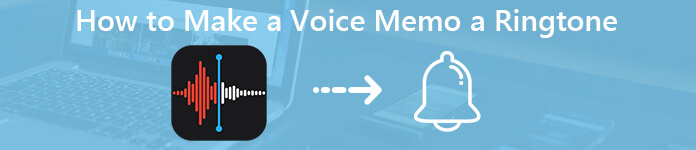
Mitä tahansa, voit tehdä äänimuistion iPhonen soittoääneksi saadaksesi jotain erityistä. Voit myös lisätä joitain äänitehosteita ja yhdistää useita äänitallenteita yhteen iPhone-soittoääneksi. Tämän artikkelin tarkoituksena on näyttää kaksi eri tapaa muuttaa äänimuistio soittoääneksi. Vain lukea ja seurata.
- Way 1: Äänimuistion tekeminen soittoääneksi iPhonessa [perinteinen tapa]
- Way 2: Äänimuistion muuttaminen soittoääneksi iPhonelle [Easy Way]
Way 1: Äänimuistion tekeminen soittoääneksi iPhonessa [perinteinen tapa]
Aluksi sinun on selvitettävä tuetun iPhonen soittoäänen muoto ja pituus.
- 1. IPhonen soittoäänen enimmäispituuden saa olla enintään 40 sekuntia. Siten sinun on leikattava äänitallenne soittoäänen enimmäispituuden saavuttamiseksi.
- 2. Lisäksi äänihuomautukset tulisi muuntaa iPhoneksi .m4a-tiedostosta .m4r-tiedostoksi.
Nämä ovat kaksi pääongelmaa, jotka sinun on ratkaistava ennen äänimuistion tekemistä soittoäänelle iPhonessa.
Osa 1: Äänimuistion nauhoittaminen iPhonelle
Vaihe 1Avaa Voice Memo -sovellus iPhonessa.
Vaihe 2Aloita ääniviestin tallennus napauttamalla punaista "Tallenna" -painiketta.
Vaihe 3Lopeta tallennus napauttamalla samaa painiketta uudelleen. Napauta sitten "Valmis" jatkaaksesi.
Vaihe 4Valitse alareunan Lisää-luettelosta Jaa.
Vaihe 5Valitse "Mail" lähettääksesi äänimuistion itsellesi sähköpostitse.
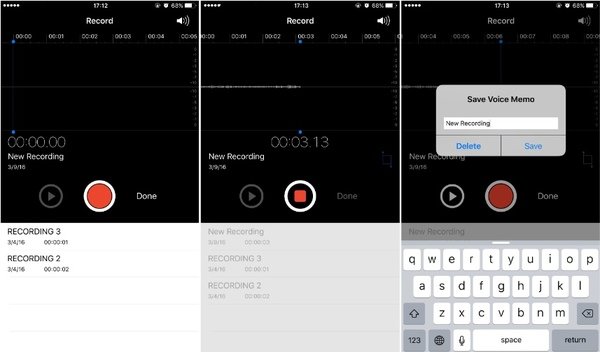
Osa 2: Muunna äänimuistio iPhonen soittoääni-muotoon
Vaihe 1Virta tietokoneellesi. Lataa äänimuistio tallennustiedosto.
Vaihe 2Valitse ladattu äänimuistio. Valitse hiiren kakkospainikkeella "Get Info".
Vaihe 3Vaihda loppuliite ".m4a": sta ".m4r": ksi.
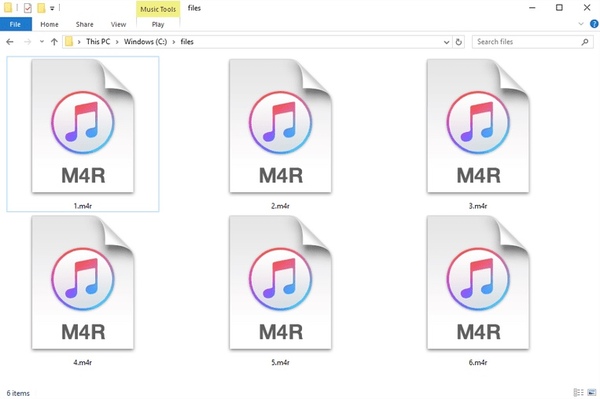
Osa 3: Siirrä äänimuistio tietokoneeltasi iPhoneen
Vaihe 1Kytke iPhone tietokoneeseen. Suorita iTunes saadaksesi havaittu iDevice.
Vaihe 2Napsauta vasemman ruudun "Laitteet" -kohdassa "Äänet".
Vaihe 3Vedä ja pudota äänimuistiotiedosto iTunesiin.
Vaihe 4Kun lisäät äänitallenteen synkronointiluetteloon, löydät synkronoidun tiedoston iPhonesta nopeasti.
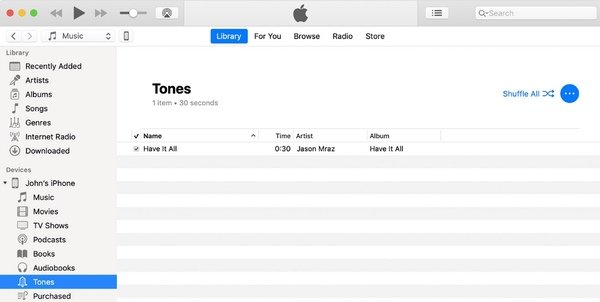
Osa 4: Aseta äänimuistio soittoääneksi iPhonessa
Vaihe 1Palaa takaisin iPhoneen. Avaa Yhteystiedot-sovellus.
Vaihe 2Valitse henkilö, jonka haluat määrittää erityisen soittoäänen.
Vaihe 3Napauta oikeassa yläkulmassa Muokkaa.
Vaihe 4Vieritä alaspäin ja valitse "Soittoääni".
Vaihe 5Valitse uusi äänimuistio Soittoäänet-luettelosta.
Vaihe 6Napauta "Valmis", jos haluat tehdä äänimuistiosta soittoäänen iPhonessa XR ja muissa.
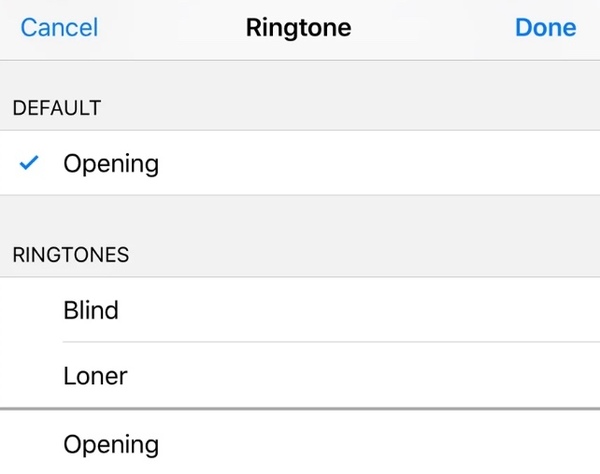
Vihjeitä ja neuvoja äänimuistion tekemiseksi soittoääneksi iPhonessa ilman tietokonetta
Voit soittaa soittoäänelle äänimerkinnän avulla ongelman ratkaisemiseksi suoraan. GarageBand on hyvä työkalu, jonka avulla käyttäjät voivat muuta soittoääniä iPhonessa ilman tietokonetta. Vaikka koko prosessi on hieman hämmentävä.
Way 2: Äänimuistion muuttaminen soittoääneksi iPhonelle [Easy Way]
Apeaksoft iPhone Transfer on enemmän kuin tavallinen puhelimen siirto iPhonen ja Windows / Mac-tietokoneesi välillä. Voit hankkia sisäänrakennetun soittoäänilaitteen, jolla voit asettaa ajan pituuden, leikata ääniosan ja muuttaa muotoa helposti. Myöhemmin voit siirtää luodun soittoäänen iPhonellesi suoraan USB-yhteyden kautta. Perinteiseen tapaan verrattuna voit tehdä äänimuistion soittoääneksi iPhonessa puolitehosteella täydellisesti.
IPhonen soittoäänilaitteen tärkeimmät ominaisuudet ja siirto
- Tee iPhone-soittoääniä äänihuomautusten, ladattujen kappaleiden, taustamusiikin ja muun kanssa.
- Tukee erilaisia tuotavia ja vietäviä tietotyyppejä, kuten äänimuistiot, äänikirjat, soittoäänet, iTunes U, podcastit, musiikkivideot jne.
- Siirrä soittoääniä iPhonesta iPhoneen tai PC / Mac iPhoneen menettämättä laatua.
- Hanki mediapalvelin kaikkien video- ja äänitiedostojen hallintaan.
- Työskentele uusimpien iOS 17 -laitteiden kanssa, mukaan lukien iPhone 15/14/13/12/11/XS/XR/X jne.
- Yhteensopiva Windows 11/10/8.1/8/7/XP/Vista ja Mac OS X 10.7 tai uudempien kanssa.
Äänitiedoston tekeminen soittoääneksi iPhonessa
Vaihe 1Käynnistä iPhonen siirto-ohjelmisto. Jos haluat käyttää äänimuistion soittoääntänä, sinun on kytkettävä iPhone tietokoneeseen salaman USB-kaapelin avulla. Luotta tähän tietokoneeseen, kun sinulta kysytään iPhonesta.

Vaihe 2Napsauta "Työkaluryhmä" "Soittoäänen luoja". Tuo sitten äänimuistitiedosto iPhonesta napsauttamalla Lisää tiedosto laitteelta. Voit lisätä äänitiedoston myös työpöydältä.
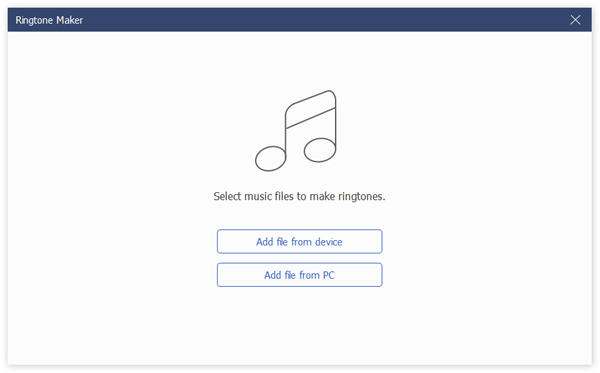
Vaihe 3Aseta alku- ja loppupiste esikuuntelutoiminnolla. Varmista, että äänen pituuden on oltava alle 40 sekuntia. Merkitse ennen Lisää laitteeseen -kohtaa. Napsauta myöhemmin "Luo", jos haluat muuntaa äänimuistioita iPhone-soittoääniksi.

Itse asiassa soittoäänet ovat iPhonellasi automaattisesti luomisen jälkeen. Voit tehdä äänimuistion soittoääneksi iPhonessa muutamalla kosketuksella. Kaikki iPhonesi tietosi ovat alkuperäisessä paikassa. Sinun ei tarvitse purkaa iPhonea vankilaan tai muuttaa mitään asetuksia. Muuten, jos sinä saat ilmaisia soittoääniä iPhonelle, voit siirtää soittoääniä tietokoneesta iPhoneen nopeasti Apeaksoft iPhone Transfer -sovelluksella. Sisäänrakennettu yhteyshenkilö ja HEIC-muunnin ovat myös hyviä käyttää.



 iPhone Data Recovery
iPhone Data Recovery iOS-järjestelmän palauttaminen
iOS-järjestelmän palauttaminen iOS-tietojen varmuuskopiointi ja palautus
iOS-tietojen varmuuskopiointi ja palautus iOS-näytön tallennin
iOS-näytön tallennin MobieTrans
MobieTrans iPhone Transfer
iPhone Transfer iPhone Eraser
iPhone Eraser WhatsApp-siirto
WhatsApp-siirto iOS-lukituksen poistaja
iOS-lukituksen poistaja Ilmainen HEIC-muunnin
Ilmainen HEIC-muunnin iPhonen sijainnin vaihtaja
iPhonen sijainnin vaihtaja Android Data Recovery
Android Data Recovery Rikkoutunut Android Data Extraction
Rikkoutunut Android Data Extraction Android Data Backup & Restore
Android Data Backup & Restore Puhelimen siirto
Puhelimen siirto Data Recovery
Data Recovery Blu-ray-soitin
Blu-ray-soitin Mac Cleaner
Mac Cleaner DVD Creator
DVD Creator PDF Converter Ultimate
PDF Converter Ultimate Windowsin salasanan palautus
Windowsin salasanan palautus Puhelimen peili
Puhelimen peili Video Converter Ultimate
Video Converter Ultimate video Editor
video Editor Screen Recorder
Screen Recorder PPT to Video Converter
PPT to Video Converter Diaesityksen tekijä
Diaesityksen tekijä Vapaa Video Converter
Vapaa Video Converter Vapaa näytön tallennin
Vapaa näytön tallennin Ilmainen HEIC-muunnin
Ilmainen HEIC-muunnin Ilmainen videokompressori
Ilmainen videokompressori Ilmainen PDF-kompressori
Ilmainen PDF-kompressori Ilmainen äänimuunnin
Ilmainen äänimuunnin Ilmainen äänitys
Ilmainen äänitys Vapaa Video Joiner
Vapaa Video Joiner Ilmainen kuvan kompressori
Ilmainen kuvan kompressori Ilmainen taustapyyhekumi
Ilmainen taustapyyhekumi Ilmainen kuvan parannin
Ilmainen kuvan parannin Ilmainen vesileiman poistaja
Ilmainen vesileiman poistaja iPhone-näytön lukitus
iPhone-näytön lukitus Pulmapeli Cube
Pulmapeli Cube





